PowerPointでアニメーションチャートを作成する方法
チャート(Chart)は、データを整然とした形で図またはグラフで表したものです。グラフは、(Charts )棒グラフ(Bar Charts)、円グラフ(Pie Charts)、線(Line)、列(Column)、面積(Area)などの記号で特徴付けられます。企業、学校、または個人的な理由で、個人はデータにグラフを使用しますが、個人が(Charts)グラフ(Charts)をアニメーション化してより魅力的に見せたい場合はどうでしょうか。この記事では、その手順を説明します。
PowerPointでチャートをアニメーション化する方法
PowerPointでは、アニメーション(Animation)は、オブジェクト、画像、および単語をスライド上で移動させるツールです。アニメーション(Animation)により、PowerPointスライドは、デザインに応じてユニークで見栄えが良くなります。
1] [ホーム(the Home )]タブに移動して[レイアウト]を選択すると、(Layout)目的のレイアウト(Layout)を選択できます。この記事では、空白のレイアウト(Blank Layout)を使用しています。
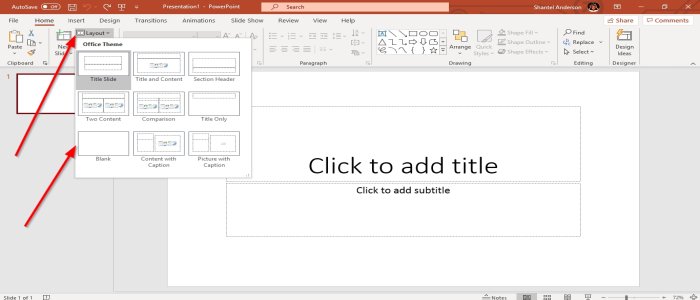
2] [挿入(Insert)]に移動し、イラストグループで[(illustration group)グラフ(Chart)]を選択すると、 [挿入]ダイアログボックス(Insert Dialog Box)が表示されます。列(Column)を使用し、[ OK ]をクリックするか、 Microsoft Excelでグラフを作成してから、グラフをコピー(Chart)してPowerPointに貼り付けます。

3]チャート(Chart)がPowerPointスライドとExcelシートのウィンドウに表示されます。Excelシートでデータを編集します。

4] [アニメーション(Animations )]タブに移動し、[アニメーショングループ]で目的の(Animation Group)アニメーション(animation)を選択してから、[効果オプション(Effect Options)]に移動します。これにより、選択したオブジェクトにアニメーション効果が適用されます。
効果オプション(Effect Option)のドロップダウンメニューで、アニメーションを配置する方向と、( Directions)シリーズ(Series)別、1つのオブジェクトとして、カテゴリ別などの効果(As One Object, By Category)を使用して(By)チャート(Charts)データのアニメーションを作成できるシーケンス(Sequence)を選択できます。シリーズ(By Element in Series)の要素別、およびカテゴリの要素別( By Element in Category)。シーケンス(Sequence)リストでカテゴリ(By Category)別を選択します。

5]アニメーションウィンドウ(Animation Window)の左側で、[星と再生ボタンの記号を使用してプレビュー( Preview)]を選択します。アニメーションチャート(Animated Chart)のリプレイまたはプレビューが表示されます。
6]タイミンググループの(Timing Group)アニメーションウィンドウ(Animation Window )で、期間(Duration)を変更できます。
次を読む(Read next):アニメーション化された3DグラフィックスをMicrosoftWordに追加する方法。
それで全部です。
Related posts
PowerPointで写真をぼかす方法
Excel、Word or PowerPointは最後に開始できませんでした
PowerPoint presentationを別のPowerPoint presentationにリンクする方法
PowerPointが応答していない、凍結、ぶら下がっている、または作業を中止しました
要素、Content or ObjectsをPowerPoint slideにリンクする方法
Best Teachersのための無料PowerPoint Templates
PowerPointを修正する方法file errorを保存できません
PowerPointにVenn Diagramを作成する方法
どのようなフォーマットや変更Slide layoutにPowerPointで一度に
PowerPointでFlowchartを作る方法
Clipboard、Excel、Word or PowerPointのクリア方法
PowerPoint Tutorial for Beginners - それを使う方法を学びましょう
PowerPointにTimelineを作成する方法
Best Image converter software and online toolsへの無料PowerPoint
PowerPointにPhoto Albumを作成する方法
PowerPoint presentationにCountdown Timerを挿入する方法
Microsoft OfficeでMeasurement Converterを使う方法
Word、Excel、PowerPointの最近のファイルの数を増やす
PowerPointで写真の一部をぼかしにくい方法
PowerPointでProgress Barを作成して使用する方法
